Excel2000で表示させるには、「Office Converter Pack」をインストールする必要がある。
→Office Converter Packのダウンロードとインストール
- プロッタ管理「PLOTTERMANAGER」コマンドを実行し、表示されたウインドウから「プロッタを追加ウィザード」をダブルクリック。

- 「プロッタ追加」ウィザードが起動されるので「次へ」をクリック。
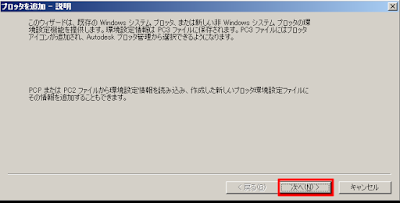
- マイコンピュータを選択して「次へ」をクリック。
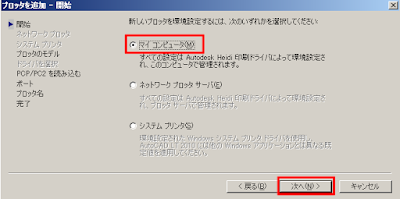
- 「プロッタモデル」では、「Adobe」の「PostScript Level 1 Plus」を選択し「次へ」をクリック。
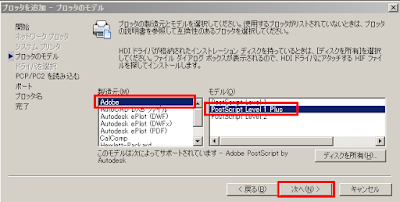
- 「PCP/PC2を読み込む」は、「次へ」をクリック。

- 「ポート」では、「ファイルへ出力」を選択し「次へ」をクリック。
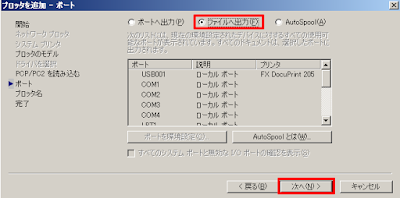
- 「プロッタ名」を入力する。デフォルトは「PostScript Level 1 Plus」
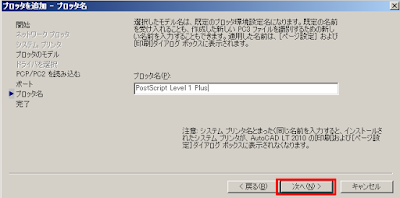
- 完了をクリック
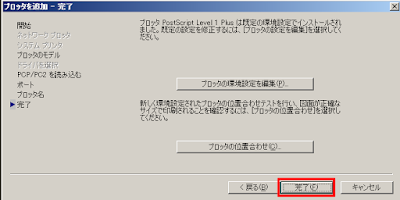
- 図面ファイルを開きPLOT「印刷」コマンドを実行する。「印刷」ダイアログボックスの「プリンタ/プロッタ」に「PostScript Level 1 Plus.pc3」を選択する。その他、用紙サイズ、印刷対象、尺度など設定を行い「OK」をクリックし、EPSファイルの保存場所を指定すると、EPSファイルが作成される。
- エクセルを起動し、「挿入」メニューの「図」-「ファイル」を選択する。作成したEPSファイルを選択し、「挿入」をクリックすれば、AutoCADから紙に印刷した時と同じ状態の図形がエクセルに挿入される。





